En este artículo os vamos a explicar cómo podemos recuperar archivos eliminados desde Linux gracias a una aplicación gratuita llamada Photorec. Photorec es el software de recuperación de archivos que viene incluido con la conocida utilidad testdisk. Para instalar Photorec en nuestro sistema, debemos instalar la herramienta testdisk. Este programa también está disponible para sistemas operativos Windows, y su funcionamiento es exactamente el mismo. Hoy en RedesZone os vamos a explicar en detalle cómo recuperar archivos con Photorec.
Instalación en Windows
Lo primero que tenemos que hacer para instalar Photorec en Windows, es entrar en la web oficial de Photorec para descargarlo. Es completamente gratuito por lo que podrás usarlo libremente. Este programa es compatible con todas las versiones de Windows, incluyendo Windows 10 de 64 bits que es la que normalmente utilizamos todos nosotros. Lo mismo ocurre con testdisk, también podéis descargarlo de manera completamente gratis desde aquí.
Instalación en Linux
La instalación en Linux es mucho más sencilla, simplemente tendremos que escribir en un terminal lo siguiente:
sudo apt-get install testdisk
Una vez finalizada la instalación de testdisk también tendremos instalado el paquete Photorec. Photorec no dispone de interfaz gráfica por lo que hay que utilizarlo desde un terminal al igual que testdisk, para ello ejecutaremos el siguiente comando en un terminal:
sudo photorec
Nos cargará la aplicación en el terminal.
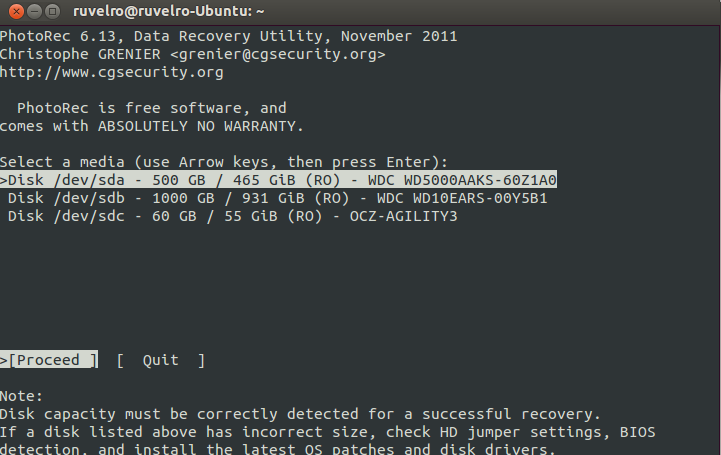
En primer lugar nos aparecerán todos los discos o memorias USB conectadas al ordenador. Seleccionaremos con las flechas del teclado el disco del cual vamos a recuperar los datos y pulsamos ENTER. A continuación, tendremos que seleccionar la partición a recuperar. En nuestro caso, solo tenemos una partición así que la seleccionamos y pulsamos enter para continuar. Si queremos analizar el disco entero también podemos seleccionar la opción «no partition» y el programa analizará todo el disco.
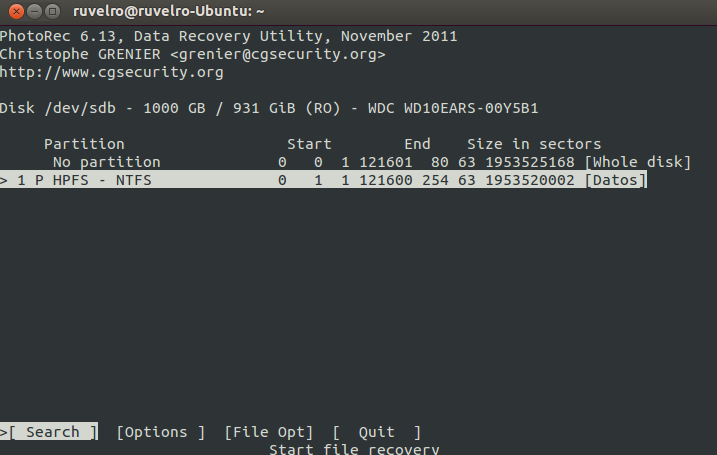
El programa a continuación nos preguntará por el sistema de archivos del disco o partición. En caso de estar formateado en un sistema EXT seleccionaremos la primera opción, de lo contrario (FAT, NTFS etc) seleccionamos la segunda.
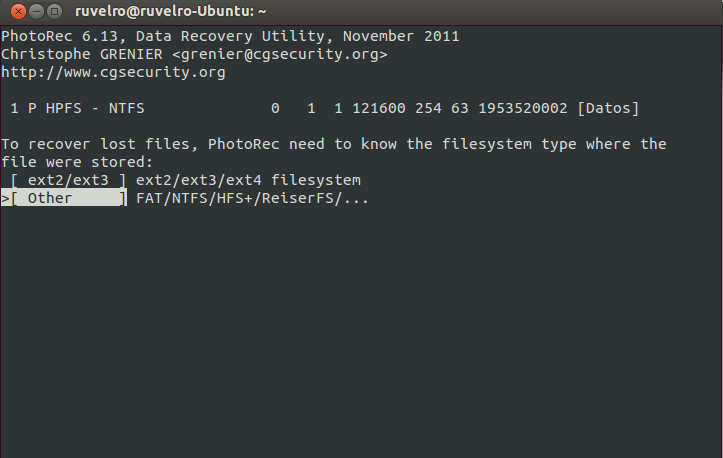
En el siguiente paso debemos seleccionar si queremos buscar archivos existentes en el espacio libre del disco o en toda la superficie. Los archivos que se encuentran en el espacio libre es más probable que se recuperen satisfactoriamente. Aun así puede ocurrir que el archivo a recuperar no se encuentre en el espacio libre y habrá que usar una búsqueda en el disco completo.
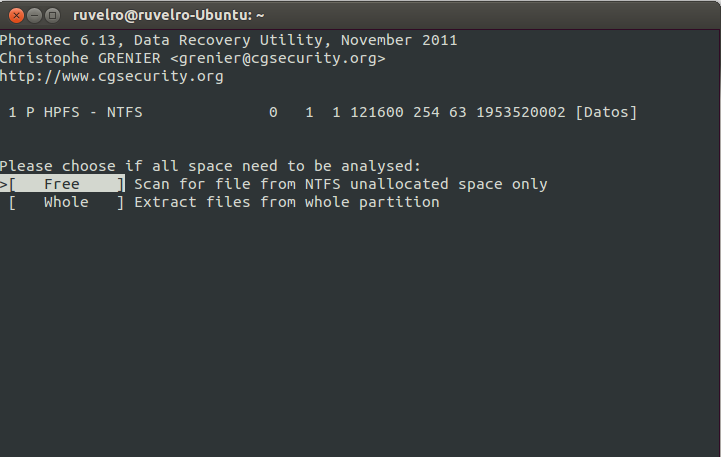
Ahora debemos seleccionar el destino donde guardaremos los archivos recuperados por defecto en la carpeta /home del sistema. Seleccionaremos con las flechas el directorio donde guardar los archivos recuperados y pulsaremos C para seleccionar.
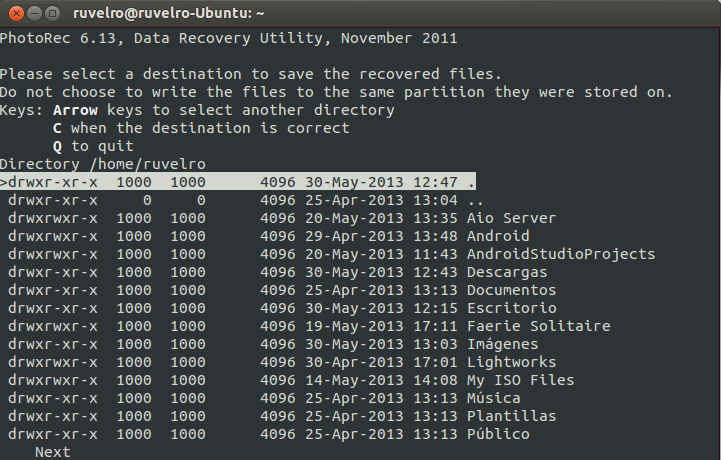
Ahora el sistema comenzará a buscar los archivos eliminados. El proceso tardará un buen rato dependiendo de la capacidad del disco.
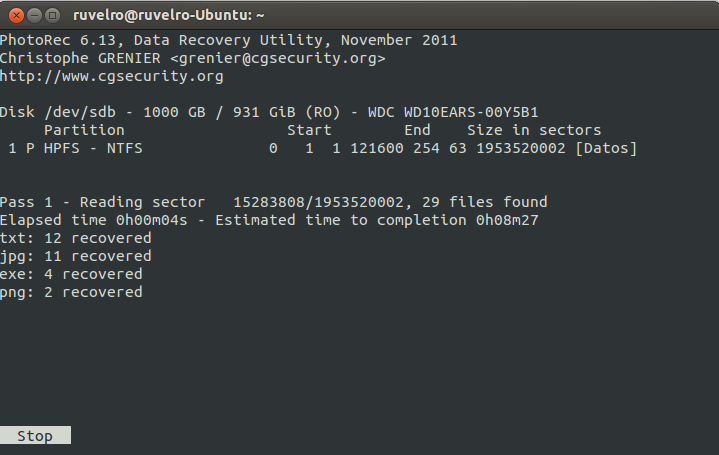
Una vez finalizada la búsqueda, el programa nos habrá recuperado todos los archivos que haya encontrado. No tenemos opción a seleccionar los que queremos y los que no. Directamente nos recuperará todos y los guardará en la carpeta que le hayamos seleccionado.
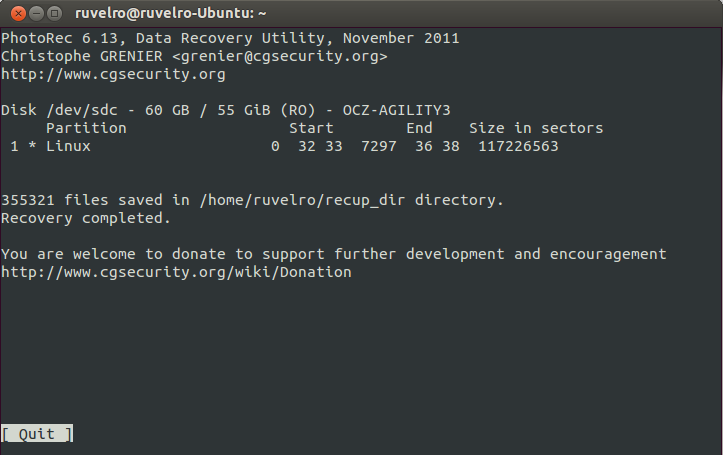
Ahora solo debemos buscar los archivos que queríamos recuperar y copiarlos a un nuevo directorio.
¿Qué nivel de efectividad tiene?
Ahora que ya sabemos que PhotoRec es una herramienta que nos ayuda a recuperar contenido, es posible que te preguntes si es posible recuperar absolutamente todo. Pero en este caso, si bien estamos ante una herramienta que es muy efectiva, puede que no todo sea totalmente recuperable. Por lo cual el nivel de efectividad puede ser bastante variable según las circunstancias. Lo que sí podemos hacer, es ver algunos factores que afectan al rendimiento a la hora de recuperar los archivos. Esto nos dará una ligera idea de cómo puede funcionar en según qué casos.
- Tipos de archivo: Esta aplicación es conocida por recuperar fotos, principalmente. De ahí recibe su nombre. Pero esta puede ayudarnos a recuperar más de 480 extensiones de archivo diferentes. Donde encontramos vídeos, documentos, y otros archivos multimedia.
- Sistema de archivos: Es compatible con varios sistemas de archivos diferentes. En esto podemos encontrar los más conocidos como FAT, NTFS, exFAT, ext2/ext3/ext4, o HFS+. Por lo cual nos indica que puede trabajar con dispositivos formateados para los principales sistemas operativos. Como son Windows, Linux y Mac.
- Recuperar sin afectar a los datos: PhotoRec es una herramienta de solo lectura, por lo cual nunca realizará una escritura en los datos de la fuente que está intentando recuperar el contenido. Lo cual evita posibles sobreescrituras y daños que puedan causar.
- Complejidad: A pesar de que es una herramienta muy potente, tiene una interfaz que se basa en texto. Por lo cual puede resultar poco intuitivo para algunos usuarios, sobre todo si lo comparamos con otros servicios que disponen de una interfaz gráfica. En cambio, con las instrucciones adecuadas cualquier usuario puede navegar de forma sencilla por este software con éxito.
- Condicionantes: Hay algunos condicionantes a la hora de recuperar los contenidos. El primero es la sobreescritura de los datos, donde sí han sido eliminados y se han sobrescrito nuevos datos, la probabilidad de recuperación desciende de forma considerable. Por otro lado, está el daño físico del dispositivo de almacenamiento. La efectividad de esta herramienta también depende del estado del disco del cual se va a recuperar el contenido. Y por último el formateo, donde sí se ha realizado un formateo largo y de bajo nivel puede hacer que la recuperación sea mucho más desafiante, o incluso, imposible.
- Recuperación fragmentada: Dado que esta aplicación está centrada en los datos subyacentes y no en la estructura del sistema de archivos, puede llegar a recuperar archivos fragmentados. En cambio, esta función es algo que puede resultar en la recuperación de archivos que ya no tienen su estructura original o los nombres iniciales.
- Versatilidad: Aparte de los dispositivos de almacenamiento más tradicionales, PhotoRec puede recuperar datos de dispositivos diferentes. Como puede ser una cámara de fotos digital, y otros equipos similares.
Por lo cual, a pesar de que estamos ante una herramienta muy efectiva, su efectividad no es del 100%. Por lo cual lo mejor es no tener que recurrir a ella, y utilizarla solo en momentos donde hemos tenido algún percance con todo el contenido.

